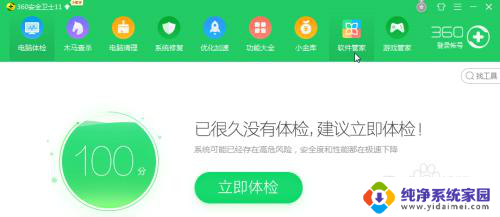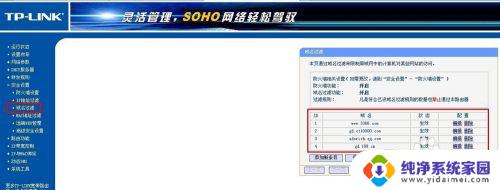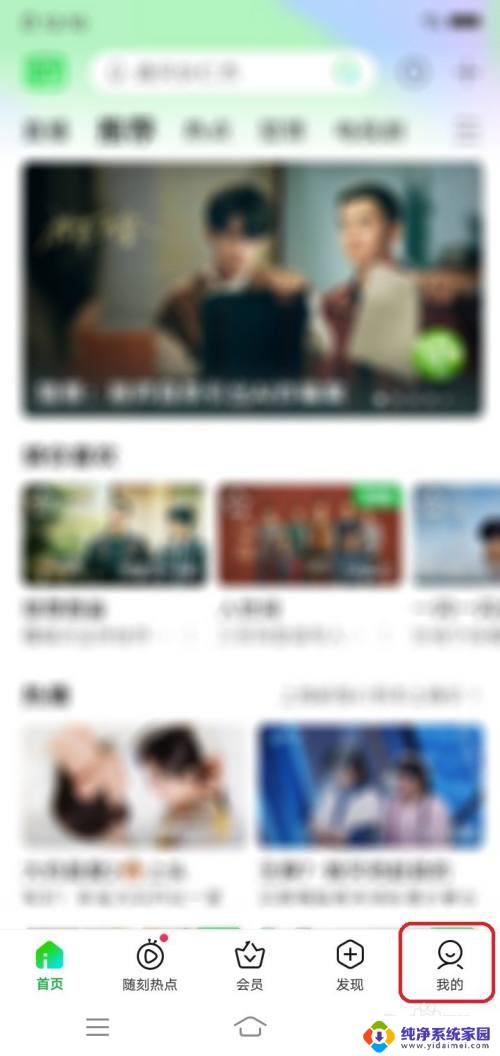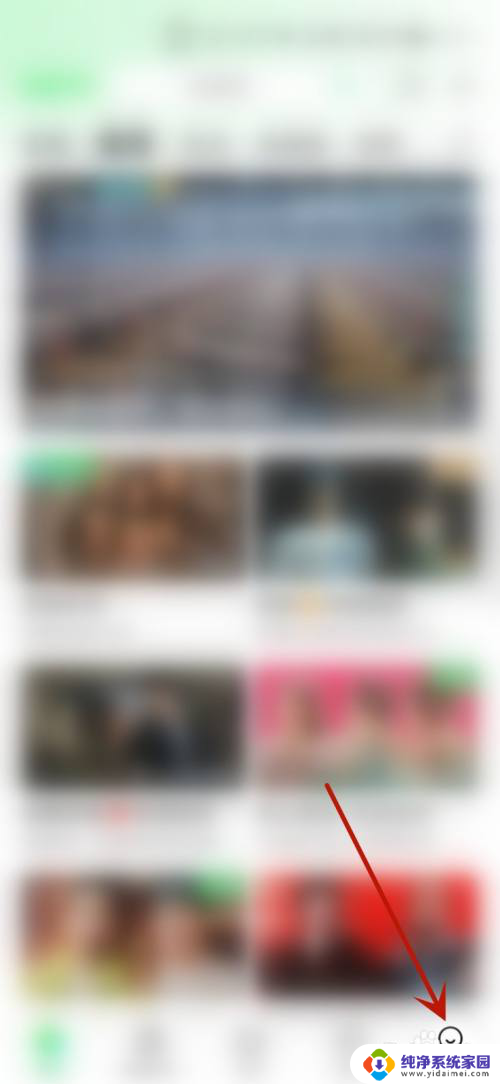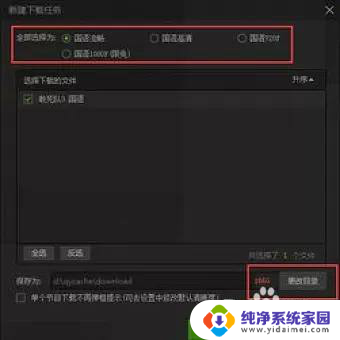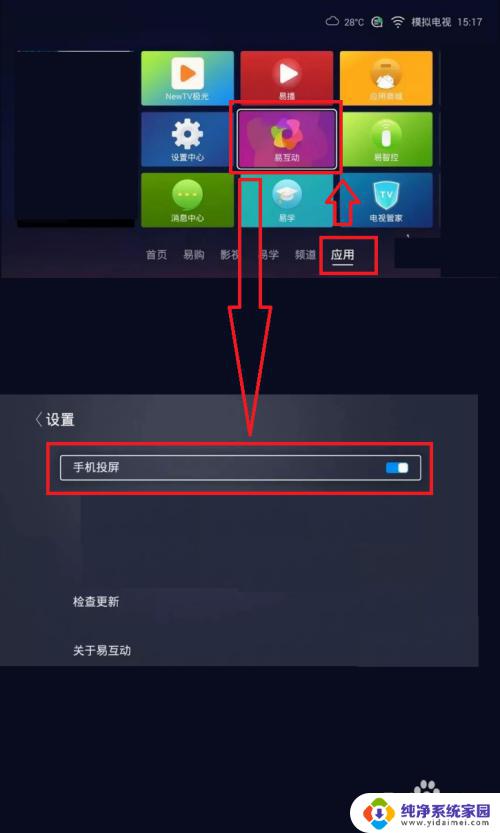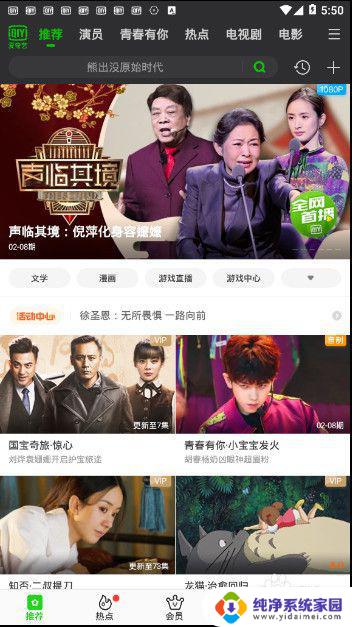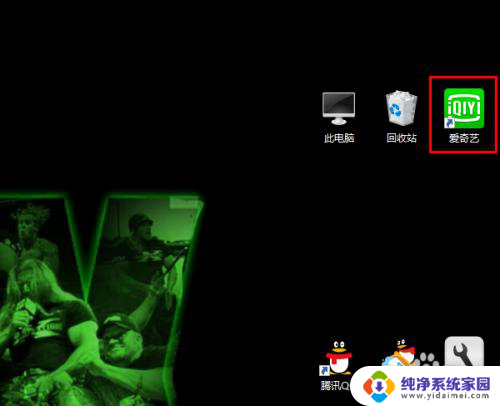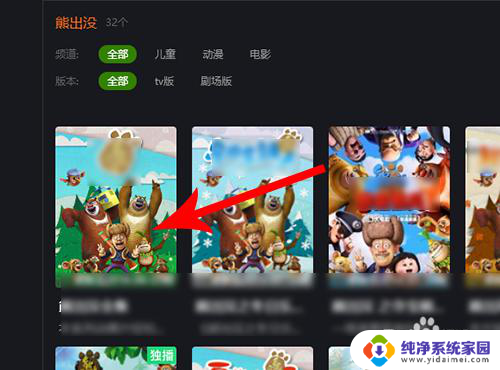电脑上爱奇艺卸载不了怎么回事 电脑里的爱奇艺卸载方法
更新时间:2023-10-20 17:42:13作者:xiaoliu
电脑上爱奇艺卸载不了怎么回事,在当今数字化时代,电脑已经成为人们日常生活中不可或缺的工具之一,而随着互联网的普及,各种应用软件也逐渐走入我们的生活,其中包括了许多视频播放软件。爱奇艺作为国内最受欢迎的视频平台之一,深受用户喜爱。在使用过程中,有时我们可能会遇到一些问题,例如电脑上的爱奇艺卸载不了的情况。究竟是什么原因导致了这个问题的出现?又该如何解决这个困扰呢?本文将为您提供一些可能的解决方法。
方法如下:
1.打开任务管理器(直接在任务栏空白处点击鼠标右键。)
2.然后你可以看到你所有的进程。找找看 有没有 带爱奇艺几个字的程序 例如:

3.选择它,再点击右下角的结束任务
4.OK。现在再去控制面板 卸载程序 卸载爱奇艺 是不是可以卸载咯。
以上是关于如何解决电脑上无法卸载爱奇艺的全部内容,如果您遇到相同的问题,可以按照本文提供的方法来解决。